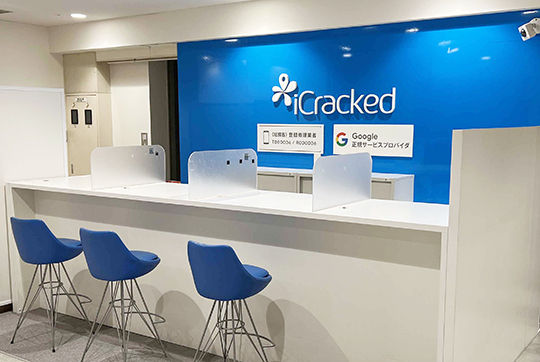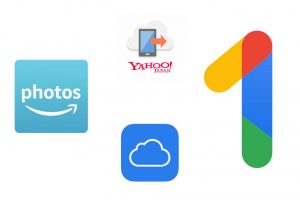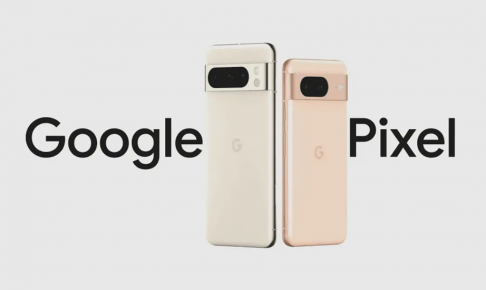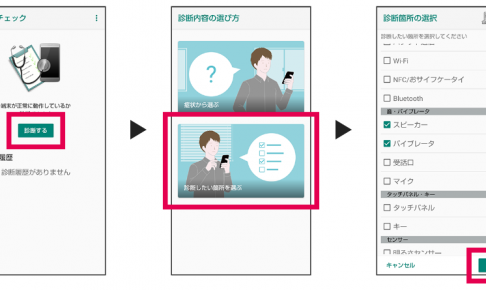突然の故障や破損などで、本体が使えなくなりバックアップをしていなければ・・・
スマホにあるデータは取り戻す事は出来ません。
100% 絶対に壊れないという事はありません。壊れてからでは遅いのです。
バックアップさえとっていれば、本体が直らなくても新しいスマホにデータの復元ができるので、大変重要な内容です!
この記事では、GoogleOneを使ったGooglePixelでのデータバックアップ方法をご紹介いたします 。
GoogleOneとは?
Google Oneとは、Googleアカウントがあれば15GBまで無料で利用でき、追加(有料)で保存容量が増やせるGoogleが提供するデータの保存ができるクラウドサービスです。
GoogleOneを有料プランにすると、保存容量の追加・Googleからの特別サポート・ファミリーとのプラン共有・メンバー向けその他特典を受ける事ができます。
GoogleOneのバックアップ手順
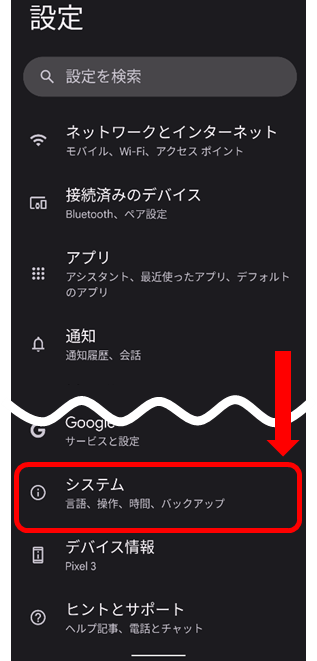
① .Pixelの設定を開き下の方にスクロールし【システム】を選択します。
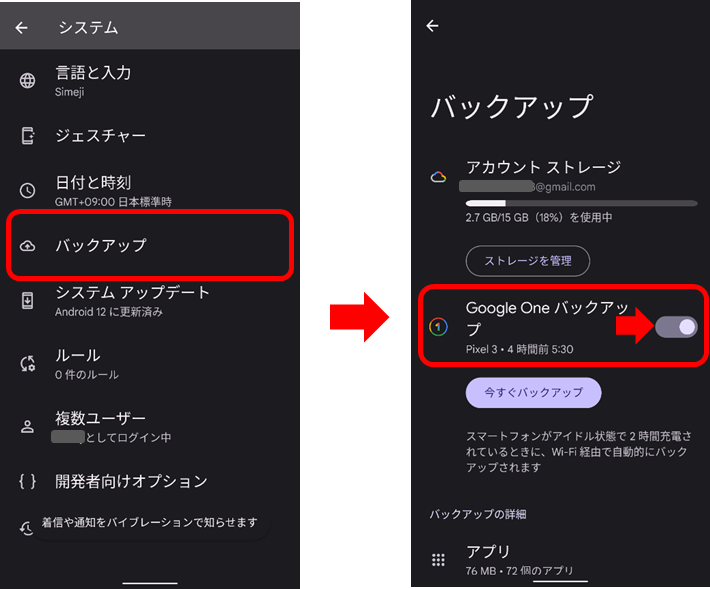
②.次に【バックアップ】を選択⇒GoogleOneバックアップをオンにします。
条件が揃っていない場合は、今すぐバックアップがタップできません。
- 自動バックアップの設定がオンになっている
- ストレージに空きがある
- アイドル状態(スマホを操作していない状態)
- Wi-Fiに繋がっている
- 2時間充電されている時
GoogleOneバックアップ内容
GooglePixel設定からのバックアップは、基本的なデータはGoogleOneへバックアップされます。
ただし、アプリによってはアカウントで管理されていたり、それぞれのIDやパスワードが必要な場合など様々です。
消えてほしくないアプリ内のデータに関しては、アプリ事にバックアップ方法が異なる場合があるので【データを残したいアプリ名 バックアップ】などで検索し、事前確認をする事をおすすめします。
例
- アプリ
- 写真と動画
- SMS、MMSのメッセージ
- 通話履歴
- デバイスの設定
- Googleアカウントのデータ
Googleアカウントの同期項目の確認
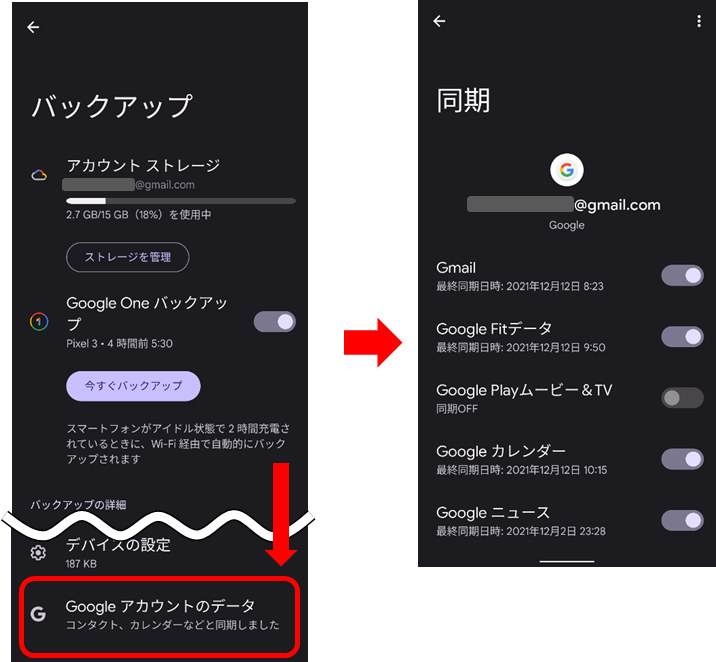
バックアップの画面で、【Googleアカウントデータ】をタップすると同期されるデータの確認ができます。必要な項目は、ここオンにしてください。
- Gmail
- GoogleFitデータ
- GooglePlayムービー&TV
- Googleカレンダー
- Googleニュース
- keepメモ
- PlayGamesCloudSave
- カレンダー
- カレンダーのToDoリスト
- スプレットシート
- スライド
- ドキュメント
- ドライブ
- ユーザーの詳細
- 連絡先
GoogleOneアカウントストレージに空き容量が足りない場合は?
アカウントストレージの空き容量が足りない場合は、保存するデータ量を減らすか、保存データ量を増やす必要があります。
不要なデータを消してもあまり容量に空きが作れない時は、ストレージの容量を追加してみましょう。
GoogleOneのストレージ追加手順
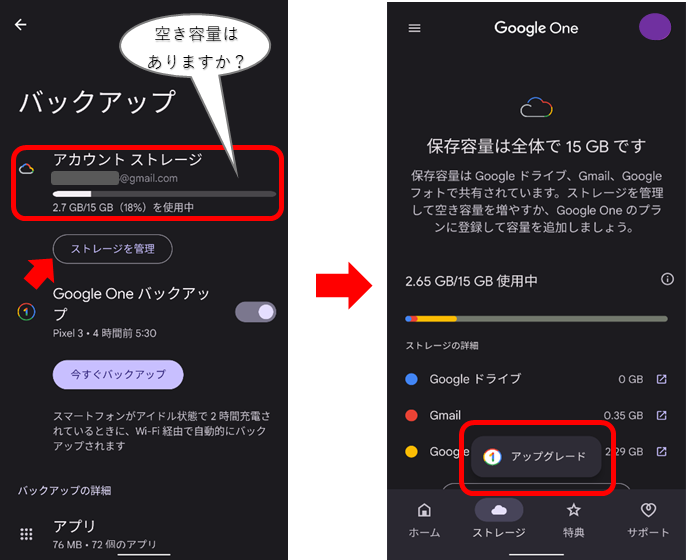
①.GoogleOneのバックアップ手順 の②まで進み、【ストレージ管理】をタップ⇒【アップグレード】の順にすすみます。
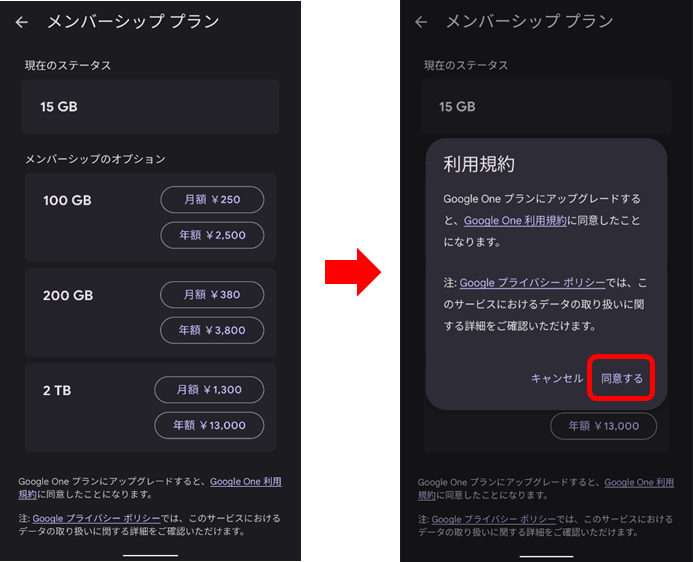
②.メンバーシッププランの画面になるので、増やしたいGB数の月額or年間の料金を選択し利用規約へ同意をします。
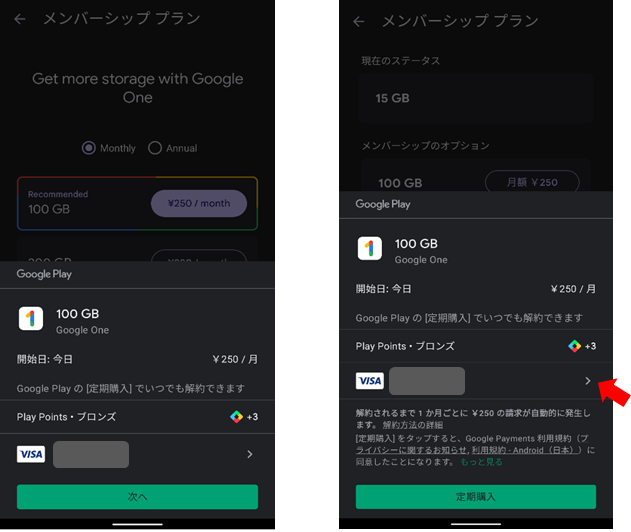
③.②で同意するとどちらかの画面になります。支払設定がまだの場合左の画面になりますので、次へ進み支払方法選択してください。
右の画面になり支払方法に変更が無い場合は、定期購入でバックアップできる容量を増やす事ができます。支払方法を変更したい場合は➩のところをタップし、支払方法の選択をする事で変更可能です。
まとめ
以上Pixelの設定からGoogleOneでのバックアップ方法でした。
普段から持ち歩く事が多い物なので、突然の故障や不具合になった時、データの対処出来るようPixelに限らずスマートフォンのバックアップをする事をおすすめ致します。
万が一の時の事前対策として、バックアップは非常に重要な対策なので、ぜひ参考にしてください。